
Inhaltsverzeichnis:
- Autor John Day [email protected].
- Public 2024-01-30 07:16.
- Zuletzt bearbeitet 2025-01-23 12:52.
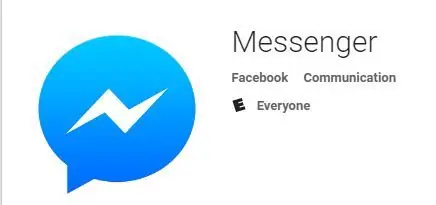
Haben Sie Probleme mit Ihrer Facebook Messenger-App? Sie müssen sich abmelden, können aber die Schaltfläche zum Abmelden nicht finden. Sie müssen sich keine Sorgen machen, hier sind ein paar Schritte, um sich abzumelden und es wieder zum Laufen zu bringen.
Schritt 1: Einstellungen
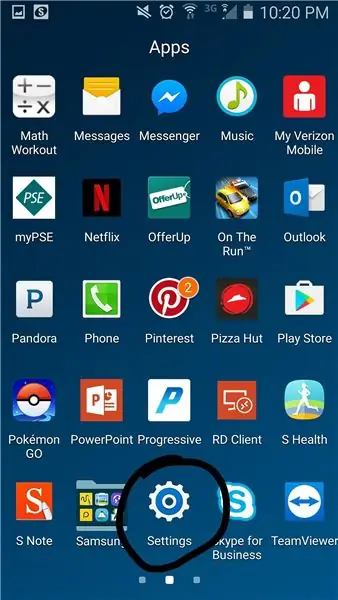
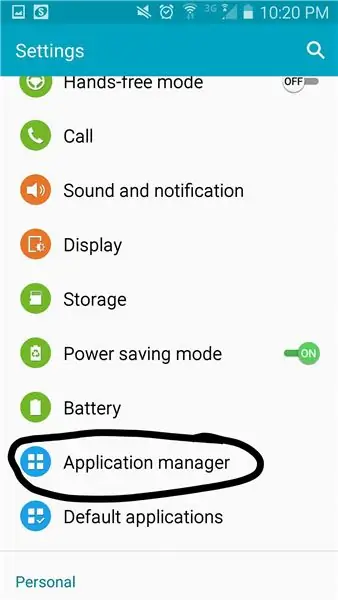
Suchen Sie Ihre EINSTELLUNGEN
Scrollen Sie nach unten zu ANWENDUNGSMANAGER
Schritt 2: Messenger-Daten

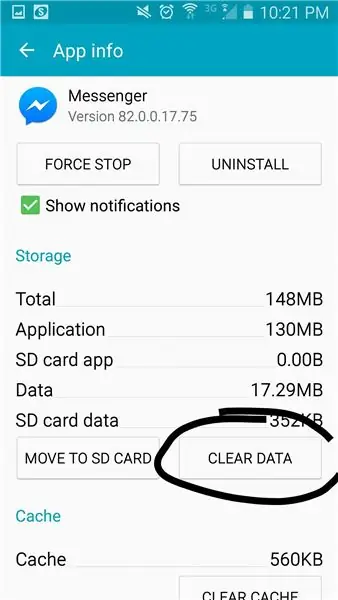
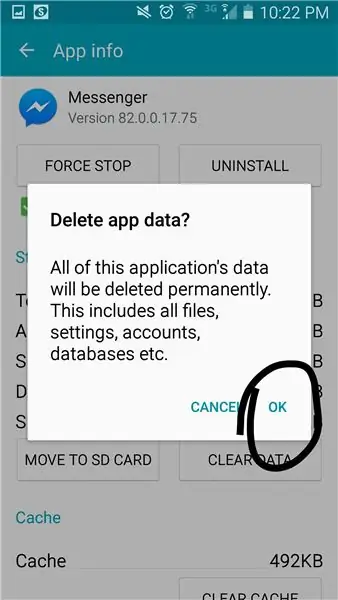
FACEBOOK MESSENGER lokalisieren
Wenn es geöffnet wird, tippen Sie auf die Schaltfläche DATEN LÖSCHEN: Durch das Löschen Ihrer Daten wird Ihr gespeichertes Profil von Ihrem Telefon/Gerät entfernt.
Klicken Sie auf OK, um das Löschen zu bestätigen
Schritt 3: Melden Sie sich bei Facebook Messenger an
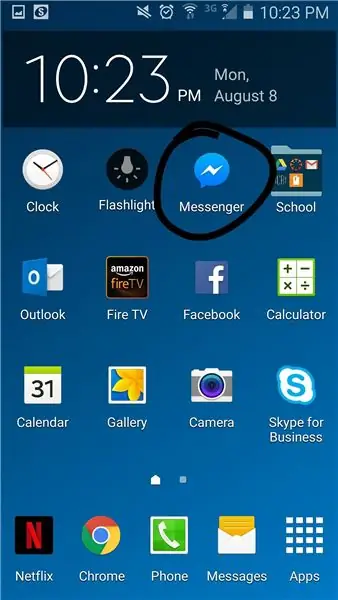
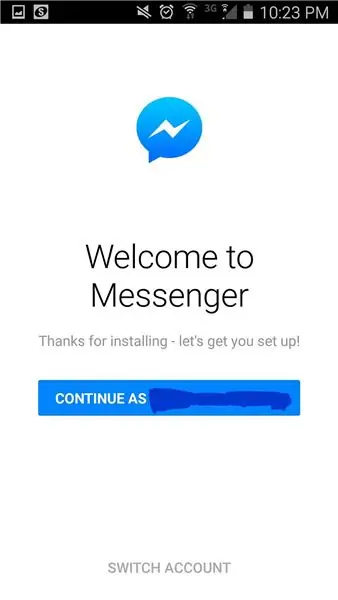
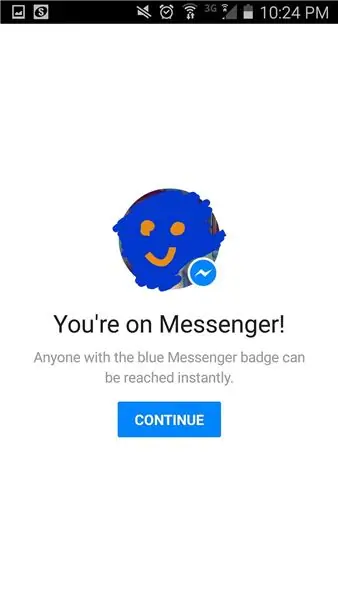
Sobald die Daten gelöscht wurden, können Sie sich bei Facebook Messenger anmelden.
Hoffe, dieses Instructable hat Ihnen geholfen.
Empfohlen:
7-Tage-Option: So trennen Sie sich von der Luftwaffe - Gunook

7-Tage-Option: Wie man sich von der Air Force trennt: Dieses Tutorial zeigt Schritt für Schritt in Bildern, wie ein Air Force-Offizier im Rahmen der 7-Tage-Option beantragen kann, die Air Force zu verlassen. "Ausübung der 7-Tage-Option" oder "7-Tage-Optionen" bedeutet, die Trennung von der Luftwaffe innerhalb von
So stoppen Sie Facebook von der automatischen Wiedergabe von Videos auf Android !! - Gunook

So stoppen Sie Facebook von der automatischen Wiedergabe von Videos auf Android !!: Diese Anleitung zeigt Ihnen, wie Sie Facebook davon abhalten können, Videos sowohl auf Daten als auch auf WLAN auf einem Android-Gerät automatisch abzuspielen Bitte abonnieren Sie meinen Kanal Danke
So erhalten Sie Musik von fast jeder (Haha) Website (solange Sie sie hören können, können Sie sie bekommen Okay, wenn sie in Flash eingebettet ist, können Sie es möglicherweise nic

So erhalten Sie Musik von fast jeder (Haha) Website (solange Sie sie hören können, können Sie sie bekommen … Okay, wenn sie in Flash eingebettet ist, können Sie es möglicherweise nicht) BEARBEITET!!!!! Zusätzliche Informationen: Wenn Sie jemals auf eine Website gehen und ein Lied abspielen, das Sie mögen und es wollen, dann ist hier das anweisbare für Sie, nicht meine Schuld, wenn Sie etwas durcheinander bringen (nur so wird es passieren, wenn Sie ohne Grund anfangen, Dinge zu löschen) ) Ich konnte Musik für
Überzeugen Sie sich davon, einfach einen 12V-zu-AC-Line-Wechselrichter für LED-Lichterketten zu verwenden, anstatt sie für 12V umzuverdrahten. - Gunook

Überzeugen Sie sich davon, einfach einen 12V-zu-Wechselstrom-Wechselrichter für LED-Lichterketten zu verwenden, anstatt sie für 12V umzuverdrahten.: Mein Plan war einfach. Ich wollte eine wandbetriebene LED-Lichterkette in Stücke schneiden und sie dann neu verdrahten, um 12 Volt abzulassen. Die Alternative war die Verwendung eines Wechselrichters, aber wir alle wissen, dass sie schrecklich ineffizient sind, oder? Rechts? Oder sind Sie?
Befreien Sie sich von Elektronik und Lebensmitteln und helfen Sie der Umwelt - Gunook

Sammeln Sie kostenlose Elektronik, Essen und helfen Sie der Umwelt: Okay, Sie haben also wenig Geld und brauchen kostenlose Sachen, oder vielleicht möchten Sie einfach nur ein paar kostenlose Elektronikgeräte und Lebensmittel besorgen. Wir zeigen Ihnen also, wie es geht um freies Zeug aufzuräumen! Mit ein wenig Übung kann das Aufräumen und Recyceln von Abfällen zum Leben werden
